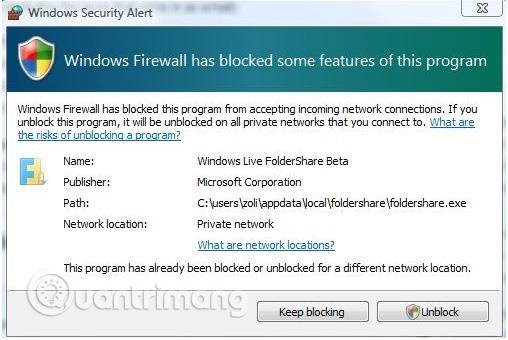När du utför aktiviteter på Internet och plötsligt dyker upp en varning från din webbläsare eller operativsystem bör du vara uppmärksam på det och det är viktigt att vidta rätt åtgärd omgående.
Exempel på några sådana varningar:
- "Webbplatsen före innehåller skadlig programvara " (Webbplatsen du tänker besöka innehåller skadlig programvara)
- "Det finns ett problem med den här webbplatsens säkerhetscertifikat" (Det finns ett problem med den här webbplatsens säkerhetscertifikat)
- "Windows-brandväggen har blockerat vissa funktioner i den här appen" (Windows-brandväggen har blockerat vissa funktioner i den här appen)
- "Slå på virusskydd"
Dessa varningar visas ibland när du surfar på webben, spelar onlinespel eller installerar internetbaserad programvara. Men vad gör du när du ser dessa varningar? Och vad betyder dessa Internetsäkerhetsvarningar?
Det är dags att lära dig varför du inte bör ignorera dessa fyra säkerhetsvarningar och vad du ska göra åt dem. Den här artikeln kommer att förklara dessa fyra varningar och vad du ska göra när du ser dem.
1. Varning "Webbplatsen Ahead innehåller skadlig programvara"

Har du någonsin surfat på webben, klickat på en länk och sett den här varningen " The Site Ahead Contains Malware" visas? Tack vare Chromes verktyg för säker surfning (en funktion inbyggd i populära webbläsare) kommer du att se meddelandet: webbplatsen du ska besöka kan vara infekterad med skadlig programvara. kan vara infekterad med skadlig programvara) om webbplatsen inte är säker. Därför, istället för att fortsätta åtkomsten, bör du stänga webbläsarfliken och söka efter en säkrare webbplats.
Om du använder andra webbläsare som Internet Explorer och Edge, kommer du att se varningen "Den här webbplatsen har rapporterats som osäker" eller på Mozilla Firefox, varningen "Bedragande webbplats framåt" (Webbplatsen du tänker besöka kan vara en nätfiskewebbplats) eller "Rapporterad attacksida" varning på äldre versioner av Mozilla Firefox.
Varningar som dessa är avsedda att förhindra användare från att komma åt webbplatser som sprider skadlig programvara, som kan vara ett virus, trojan eller ransomware . Att hålla sig säker online innebär att undvika bluffwebbplatser, så när du ser varningar som "Webbplatsen före innehåller skadliga program" eller "Den här sidan försöker ladda skript från en oautentiserad källa." (Den här webbplatsen laddar ner skript från en oautentiserad källa) bör du inte fortsätta besöka, gå tillbaka för att söka efter en säkrare webbplats.
Därför, när du stöter på sådana varningar, bör du använda alla alternativ för att återvända till en säker webbplats. Om du inte känner till webbplatsen du tänker besöka, bör du inte klicka för att fortsätta komma åt den.
2. Varning "Det finns ett problem med den här webbplatsens säkerhetscertifikat"
Om webbplatsens säkerhetscertifikat har löpt ut kommer du att se denna varning (särskilt i webbläsarna Internet Explorer och Edge) och i Chrome kan det stå "Serverns säkerhetscertifikat är ännu inte betrodd/ännu giltigt" ( Serverns säkerhetscertifikat är inte betrodd /ogiltig).
Dessa problem kan uppstå om säkerhetscertifikat inte valideras, oftare på webbplatser som använder HTTPS än på webbplatser som använder HTTP. Om du stöter på det här felet betyder det att webbplatsen har blivit hackad eller kan vara en falsk webbplats.
Observera att om du stöter på denna varning ofta, kontrollera tiden på din dator och se om den har synkroniserats korrekt. Om inte kommer säkerhetscertifikatet inte att valideras.
3. Varning "Windows-brandväggen har blockerat vissa funktioner i den här appen"
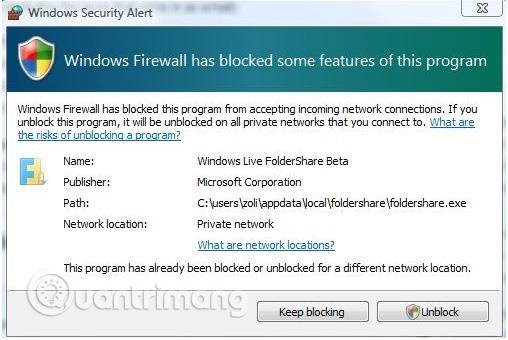
Detta är begränsat till Windows-system men är inte begränsat till Windows-brandväggen . Alla brandväggsprogram kan visa en varning som denna när ett program försöker få obehörig åtkomst.
Vanligtvis kommer en ny applikation inte att finnas på brandväggens inbyggda vitlista, som är en lista över säkra applikationer och spel. Den här varningen hänvisar dock även till skadlig programvara på datorer eller hackare som försöker stjäla data.
För att gräva djupare in i saken, låt oss undersöka detaljerna. Den här varningen visar namnet på programvaran som försöker komma online. Du kan se namnet på programutgivaren genom att söka på Internet eller köra antivirusprogram innan du låter programmet köras. Om det är säkert kan du tillåta appen genom brandväggen.
4. "Slå på virusskydd" varning
Om du någonsin har sett den här varningen på Microsoft Windows betyder det att ditt antivirusprogram har inaktiverats. Ibland visas varningen när du precis har avinstallerat antivirusprogram från tredje part och behöver återaktivera Windows Defender. Detta kan dock också vara ett tecken på infektion med skadlig programvara.
För att lösa det här problemet, återaktivera Windows Defender genom att klicka på Start och skriva försvarare . I resultaten som visas klickar du på Windows Defender Security Center och söker efter Virus- och hotskydd . Om den kommer med en röd korsikon klickar du på Slå på . Obs! Windows Defender Security Center visar säkerhetsverktyg från tredje part.
Om ditt antivirus inte kan återaktiveras kan det ha blockerats. Du bör omedelbart skanna ditt system efter skadlig programvara med ett välrenommerat verktyg som Malwarebytes Antimalware.
Håll din webbläsare och säkerhetsverktyg uppdaterade
Nu vet du vad du ska göra åt dessa varningar och förstår vikten av att ha en säker webbläsare. Om de inte uppdateras regelbundet är webbläsare sårbara för utnyttjande, och att hålla dem uppdaterade kommer att skydda din dator och dina data.
En sak att notera är att använda de bästa onlinesäkerhetsverktygen såsom en omfattande säkerhetssvit med brandvägg, antivirus, ransomware-skydd, etc. eller specifika applikationer och mjukvara. tillhandahåller sina egna skyddsmetoder.
Ignorera inte varningar, läs dem
Vanan att klicka när vi surfar på nätet får oss ofta att försumma säkerheten. Användare ignorerar ofta varningar och läser dem inte noggrant, men om du gör det lämnar du dig oskyddad och missar potentiellt viktiga meddelanden.
Därför bör du ta för vana att läsa dessa varningar, överväga när de dyker upp och ta dig tid att förstå dessa meddelanden innan du klickar på OK . Om du är osäker kan du söka information på Internet.
Se mer: